导读:以下是"换路由器手机怎么设置?"相关路由问题分享。 – 来源:【路由器之家】,下面我们直奔主题吧!
问:用手机怎么换新路由器?
买了一个新的路由器回来,但是家里没有电脑,新的路由器换上后,怎么用手机设置上网?
答:换新路由器的时候,如果用手机来操作,建议按照下面这个步骤顺序进行。
路由器线路连接 ——> 手机连接路由器信号 ——> 手机设置路由器上网 ——> 检查设置是否成功。
重要提示:
如果路由器买回来后,已经设置/使用过了,建议把它恢复出厂设置,然后根据下面介绍的方法操作。 你可以阅读下面的文章,查看恢复出厂设置的操作步骤。
无线路由器怎么恢复出厂设置?

路由器
第一步、路由器线路连接
首先,需要把你新买的路由器、猫(宽带网线)、电脑连接起来,正确的连接方式如下:
1、把从猫上接出来的网线,插在路由器的WAN接口(Internet接口)。 如果你家宽带没有用到猫,则需要把入户的宽带网线,插在路由器的WAN接口。
2、如果你家里有电脑,就用网线连接到路由器上任意一个LAN接口(1234中任意一个)。

路由器正确的线路连接示意图
重要说明:
有些品牌的无线路由器,具备WAN/LAN自适应功能,也就是不区分WAN、LAN口。上面的网线接口可以随意连接,都是可以上网的,不用担心线路连接错误。例如 华为、荣耀系列的路由器。
第二步、手机连接路由器信号
接下来,需要让你的手机,连接到路由器的wifi信号(无线信号)。新买的无线路由器,有一个默认的无线网络,可以在底部铭牌中,查看到默认的wifi名称。

查看路由器的管理地址、默认Wi-Fi名称
重要说明:
手机在连接路由器的wifi信号后,手机无法上网是正常情况,无需担心。因为用手机设置路由器的时候,根本不需要手机可以上网。
第三步、手机设置路由器上网
1、如果不知道路由器的管理地址(登录地址),可以在路由器底部的铭牌中查看。如果已经知道了,请忽略这一个步骤,继续阅读后面的内容。
温馨提示:
铭牌上面 管理地址、管理页面、登录地址、路由器地址、IP地址 等选项后面的信息,就是这个路由器的管理地址,注意查找和确认,不要搞错了。
2、在手机的浏览器中,输入路由器的 管理地址,打开设置页面,然后根据页面提示操作,进入到 上网设置 的页面,如下图所示。

打开路由器的设置页面
温馨提示:
(1)、有些无线路由器,当手机连接它的wifi信号后,自动就会在浏览器中打开设置页面。
(2)、如果在浏览器中输入 管理地址 后,打不开路由器的设置页面;那么,建议你仔细阅读下面的文章,查看这个问题的解决办法。
手机打不开路由器设置页面怎么办?
3、此时,路由器会检测你家宽带的上网方式,等待几秒钟,根据检测结果,来设置上网参数。
(1)、如果检测到上网方式是:宽带拨号 (PPPoE拨号、ADSL拨号) ——> 则你需要在页面中,填写运营商提供的:宽带账号、宽带密码 (上网账号、上网密码),如下图所示。
PS:宽带账号、宽带密码,是宽带运营商提供的;如果忘记了,拨打运营商电话查询即可。

设置路由器的上网参数
(2)、如果检测到上网方式:自动获得IP (动态IP、DHCP) ——> 则页面中无需任何操作,会自动进入到 无线设置 的页面。 部分路由器,可能需要手动点击:下一步。
(3)、如果检测到上网方式:固定IP地址 (静态IP) ——> 则需要在页面中,填写运营商提供的:IP地址、子网掩码、默认网关、首选DNS服务器、备用DNS服务器。
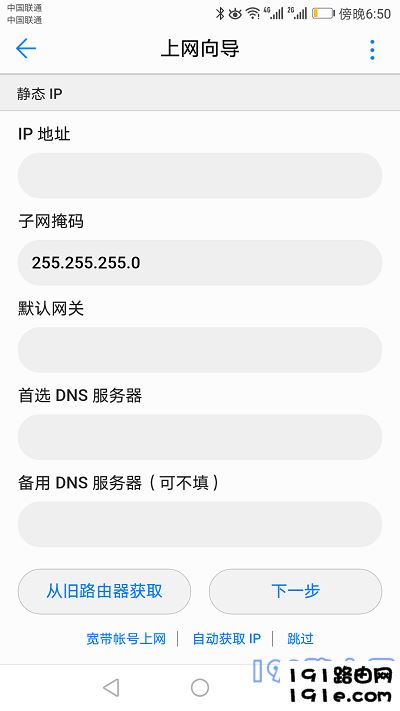
设置路由器的上网参数
4、在 无线设置 (Wi-Fi设置) 页面中,自定义设置 无线名称、无线密码 (Wi-Fi名称、Wi-Fi密码)。
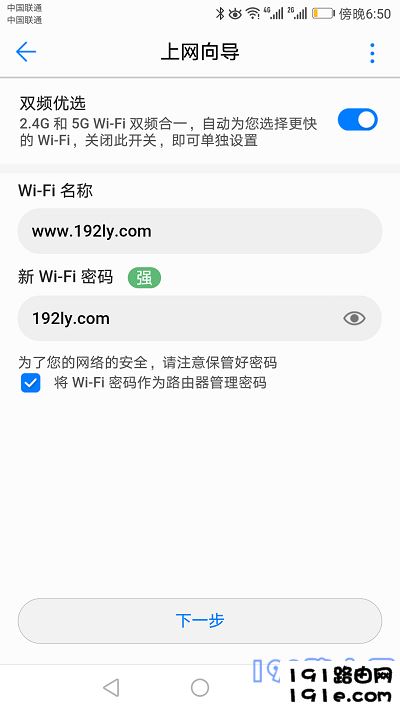
设置无线名称、无线密码
重要提示:
为了无线网络的安全,无线密码(Wi-Fi密码) 最好是用:大写字母、小写字母、数字、符号 的组合来设置,并且密码的长度要大于8位。
5、根据页面中的提示,结束对路由器的设置。

完成设置,重启路由器
6、最后,不要忘了,让你的手机,重新连接到路由器的wifi信号哦。 因为前面重新设置了 无线名称、无线密码,所以在完成设置后,手机需要重新连接路由器的wifi信号。
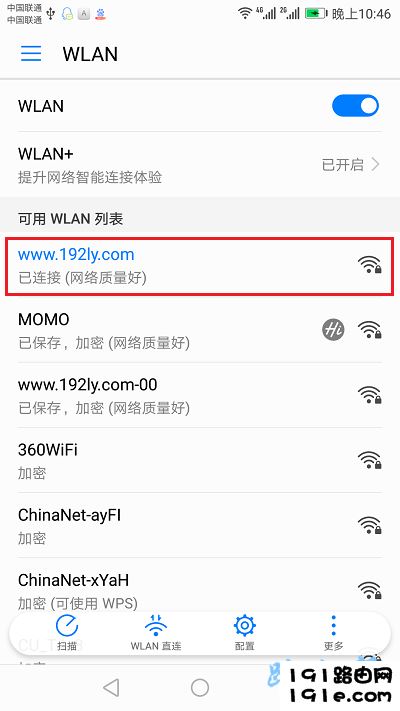
手机重新连接路由器信号
第四步、检查设置是否成功
检查的方法很简单,手机重新连接路由器的wifi信号后,测试下手机能不能上网?
如果手机可以上网,很明显的,路由器设置成功,现在可以正常使用了。
如果手机不能上网,多半是前面设置的时候出问题,请仔细检查相关设置步骤。 或者阅读下面的文章,查看更加详细的解决办法。
无线路由器连不上网怎么办?
补充说明:
不同的无线路由器,它们的管理页面不一样,所以本文中鸿哥无法把所有的情况都介绍到。 虽然管理页面不一样,但是用手机设置上网的操作步骤是相同的,希望大家能举一反三。
本文来自投稿,不代表路由百科立场,如若转载,请注明出处:https://www.qh4321.com/28244.html






